Cảnh báo hình tam giác màu vàng cho biết hệ thống đã gặp sự cố với pin. Hãy cùng FUNiX tìm hiểu cách giải quyết vấn đề này trên PC Windows của bạn.
Tại sao pin hiển thị dấu hiệu cảnh báo hình tam giác màu vàng?
Nhìn chung, cảnh báo hình tam giác màu vàng trên máy tính Windows chủ yếu cho biết pin yếu. Khi mức sạc máy tính xuống dưới 10%, thiết bị sẽ bắt đầu hiển thị phần trăm pin với cảnh báo màu vàng. Nhưng nếu bạn thấy cảnh báo trên một thiết bị đã được sạc đầy, có thể đã xảy ra lỗi.
Sự cố này phổ biến trên các thiết bị mới và xảy ra trong lần khởi động hệ thống đầu tiên. Một trong những lý do chính có thể là do pin tạm thời bị trục trặc. Ngoài ra, sự cố cũng có thể xảy ra nếu màn hình bên ngoài được kết nối với cổng USB-C của hệ thống.
Có nhiều giải pháp mà bạn có thể thử để loại bỏ cảnh báo hình tam giác màu vàng trên pin.
1. Rút phích cắm của màn hình ngoài
Cảnh báo hình tam giác màu vàng trên pin có thể do màn hình bên ngoài cắm vào cổng USB-C của thiết bị có vấn đề. Nếu cổng USB-C không thể cung cấp năng lượng theo yêu cầu của màn hình ngoài, bạn sẽ phải đối mặt với sự cố. Bạn sẽ phải tháo màn hình bên ngoài để khắc phục sự cố. Nếu không, hãy thử giải pháp tiếp theo trong danh sách.
>>> Đọc ngay: Cách tăng bộ nhớ ảo trong Windows 11
2. Chạy Power Troubleshooter
Sự cố có thể do sự cố pin tạm thời. Trong tình huống này, bạn sẽ phải chạy Power Troubleshooter (trình khắc phục sự cố nguồn) để khắc phục sự cố. Đây là một tiện ích Windows được tích hợp sẵn để phát hiện và khắc phục các sự cố nhỏ về pin, chẳng hạn như khi máy tính xách tay được cắm nhưng không sạc.
Dưới đây là các bước bạn cần làm theo để chạy trình khắc phục sự cố về nguồn trên thiết bị của mình.
- Mở Settings (Cài đặt) bằng cách nhấn phím nóng Win + I.
- Nhấp vào tùy chọn Troubleshoot (Khắc phục sự cố) có trong tab Hệ thống.
- Chọn Other troubleshooters (Trình gỡ rối khác).
- Nhấp vào nút Run (Chạy) bên cạnh tùy chọn Power (Nguồn).
- Cửa sổ khắc phục sự cố sẽ bật lên và cố gắng phát hiện sự cố.
Sau khi quá trình khắc phục sự cố hoàn tất, hãy kiểm tra xem cảnh báo màu vàng có bị loại bỏ hay không.
>>> Đọc ngay: Cách khắc phục lỗi không thể nhấp vào bất cứ thứ gì trên Windows 11
3. Thay đổi Cài đặt Nguồn thành Mặc định
Giải pháp tiếp theo bạn có thể thử là khôi phục cài đặt nguồn về mặc định. Bạn có thể làm điều đó bằng cách làm theo các bước dưới đây.
- Mở Menu Start, nhập Control Panel và nhấn Enter.
- Điều hướng đến Hardware and Sound > Power Options > Change plan settings (Phần cứng và Âm thanh > Tùy chọn Nguồn > Thay đổi cài đặt gói).
- Nhấp vào Restore default settings for this plan (Khôi phục cài đặt mặc định cho gói này).
- Chọn Yes trên lời nhắc xác nhận bật lên.
Bây giờ, khởi động lại hệ thống của bạn và kiểm tra xem sự cố có còn tiếp diễn không.
>>> Đọc ngay: Cách tải xuống và cài đặt Windows 11 ARM bằng ISO
4. Gỡ cài đặt và cài đặt lại trình điều khiển pin
Nếu không có bước nào ở trên hữu ích, điều cuối cùng bạn có thể làm là gỡ cài đặt và sau đó cài đặt lại trình điều khiển (driver) pin. Bạn có thể làm điều đó bằng cách làm theo các bước dưới đây.
- Tắt thiết bị và rút dây nguồn.
- Tháo pin khỏi thiết bị và cắm lại dây nguồn.
- Khởi động lại hệ thống và mở Device Manager (Trình quản lý thiết bị).
- Nhấp đúp vào Batteries (Pin) để mở rộng tùy chọn.
- Nhấp chuột phải vào Microsoft ACPI-Compliant Control Method Battery (Pin Phương pháp Kiểm soát Tuân thủ ACPI của Microsoft) và chọn Uninstall (Gỡ cài đặt).
- Tắt thiết bị.
- Rút dây nguồn và gắn pin vào thiết bị.
- Bật thiết bị.
Khi khởi động, trình điều khiển pin sẽ được cài đặt tự động.
Khắc phục cảnh báo pin tam giác màu vàng trên Windows
Chúng tôi hy vọng các giải pháp hữu ích trong việc loại bỏ cảnh báo hình tam giác màu vàng trên pin. Nhưng trong trường hợp xấu nhất, nếu bạn vẫn gặp sự cố, bạn sẽ phải thay pin.
>>> Nếu bạn đang có nhu cầu học lập trình trực tuyến, tìm hiểu ngay tại đây:
>>> Xem thêm bài viết:
5 cách đơn giản để sử dụng SSH trong Windows
Cách tạo điểm khôi phục trong Windows 11
Cách thoát chương trình bị treo trên Windows mà không cần Task Manager
Cách dùng PowerShell quét Windows 10 để tìm phần mềm độc hại
8 cách để mở Control Panel trong Windows
Vân Nguyễn
Dịch từ: https://www.makeuseof.com/windows-yellow-triangle-warning-symbol-battery-fix/


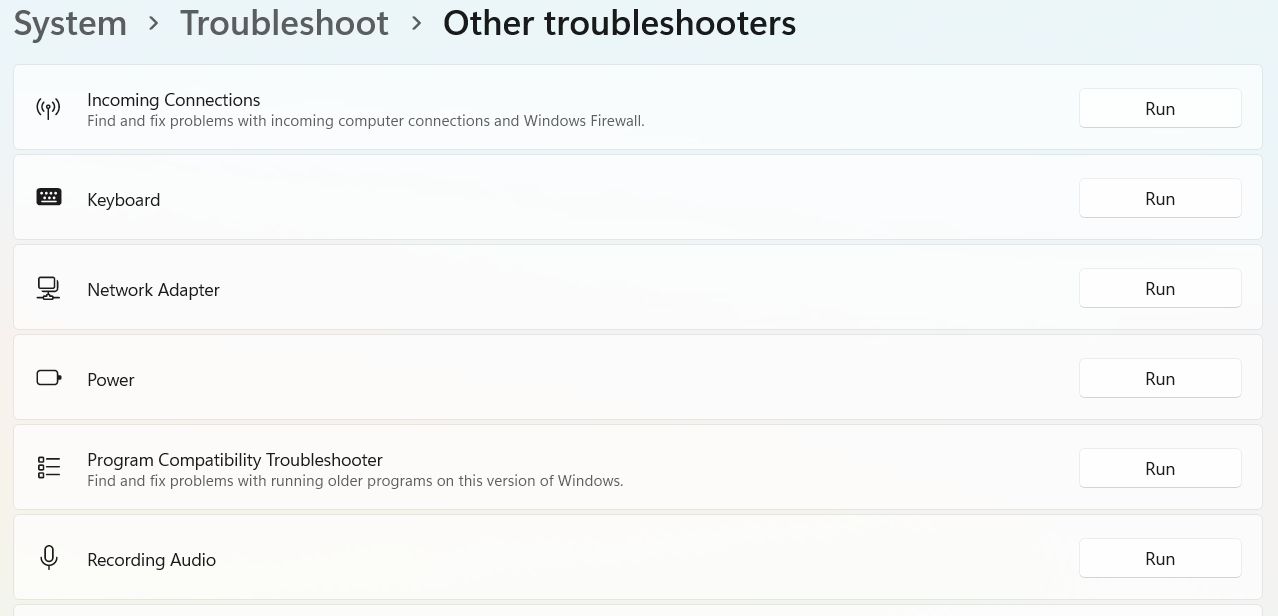
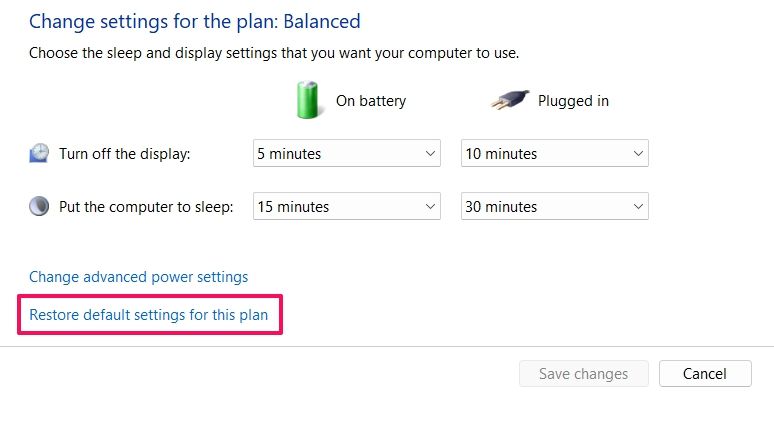














Bình luận (0
)